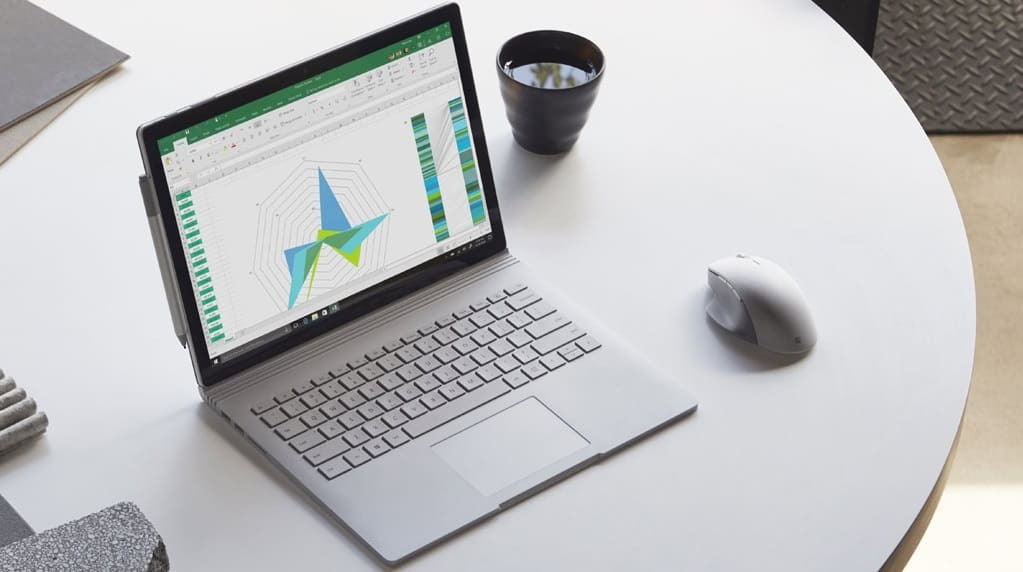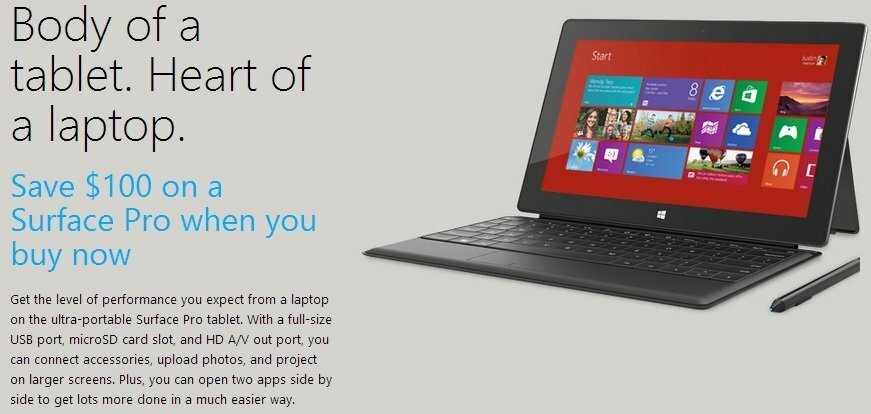Tento software udrží vaše ovladače v chodu, a tak vás ochrání před běžnými chybami počítače a selháním hardwaru. Zkontrolujte všechny své ovladače nyní ve 3 snadných krocích:
- Stáhněte si DriverFix (ověřený soubor ke stažení).
- Klepněte na Začni skenovat najít všechny problematické ovladače.
- Klepněte na Aktualizujte ovladače získat nové verze a zabránit poruchám systému.
- DriverFix byl stažen uživatelem 0 čtenáři tento měsíc.
Windows 10 se říká, že byl dosud nainstalované převážně na stolních a přenosných zařízeních, ale zajímalo by nás, zda nový Surface Pro 3 je považován za notebook nebo tablet. V tomto článku se podíváme na některé problémy, které byste mohli mít při pokusu o instalaci systému Windows 10.
Někteří majitelé Surface Pro 3 se rozhodli Windows 10 vyzkoušet na svých zařízeních. Přitom však narazili na spoustu nepříjemných problémů, a proto jsme se rozhodli je zaokrouhlit, abyste před provedením upgradu mohli vědět, čemu byste mohli čelit.
S jakými problémy se můžete setkat při instalaci systému Windows 10 na Surface Pro 3?
Zdá se, že jeden z prvních problémů souvisí s tím, že se instalační proces nedostane až do konce, podle jednoho uživatele:
Nemám štěstí. Instalace běží až někde poblíž 40%. Poté se instalační program zavře, žádná chybová zpráva nebo cokoli jiného. Nejsem si jistý, co se děje.
PŘEČTĚTE SI VÍCE:Aplikace Wikipedia pro Windows 8.1 potlačuje chyby v aktualizaci, ke stažení zdarma
Musíte také vzít v úvahu, že pokud provádíte novou instalaci systému Windows 10, neočekávejte, že bezdrátové ovladače budou být k dispozici pro Surface Pro 3, který již byl sužován mnoha problémy s WiFi, které byly nedávno opraveny.
Pokud provádíte novou instalaci, například starou maloobchodní instalaci 8.1, v tomto náhledu nejsou pro SP3 integrovány ŽÁDNÉ bezdrátové ovladače. Buď použijte winreducer a integrujte balíček ovladačů 9/9/14 do instalačního ISO, poté proveďte instalaci jednotky USB NEBO stáhněte balíček ovladačů, nainstalujte Windows pomocí USB instalace a poté zevnitř ručně nainstalujte bezdrátové připojení Řidič.
Zde je několik dalších chyb souvisejících s instalací systému Windows 10 na Surface Pro 3:
Horní tlačítko na peru již nefunguje (nelze dvojitým kliknutím pořídit snímek obrazovky a jedním kliknutím otevřít OneNote) a displej se již neotáčí.
Některé další problémy související s funkčnost pera„ otáčení a dokonce i některé problémy týkající se funkčnosti aplikace Fitbit:
Tlačítka na peru nefungují správně. Obrazovku nelze otočit. Nelze rozbalit nabídku v aplikaci FreshPaint prstem nebo perem, lze pomocí myši. Fitbit App podobný problém.
Někdo si také stěžuje na funkčnost aplikace Internet Explorer:
Na svém SP3 nemohu mít internetový prohlížeč v režimu metra. vždy spustit v režimu plochy.
Další problémy související s přejetím dolů po nabídkách
Posunutí nabídek u nového rozložení aplikací na ploše není podporováno. V levé horní části okna je tlačítko nabídky.
Problémy s instalací systému Windows 10 a opravy [aktualizace 2018]
Poté, co byl napsán tento článek, uživatelé hlásili spoustu dalších problémů. Uvedeme zde běžné problémy, které se vyskytly při pokusu o instalaci systému Windows 10, abyste mohli začít řešit problém s instalačním procesem. Zde jsou:
- Co dělat, když nemůžete nainstalovat Windows 10 na SSD
- Jak vyčistit instalaci systému Windows 10 po bezplatné aktualizaci?
- Oprava: Zasekli jste se tím, že jste připraveni nainstalovat Windows 10
- Oprava: Chyba instalace „Windows 10 nelze nainstalovat na oddíl GPT“
Dosud je hlášeno mnoho dalších podobných problémů, ale myslím, že získáte obrázek toho, do čeho byste se mohli dostat. Proto je třeba nainstalovat Windows 10 na virtuální stroj nebo na zařízení, které aktivně nepoužíváte. Nainstalovali jste si Windows 10 na Surface Pro 3? Pokud ano, jak to funguje?
PŘEČTĚTE SI TAKÉ:Oprava: Windows 10 nelze na tento disk nainstalovat